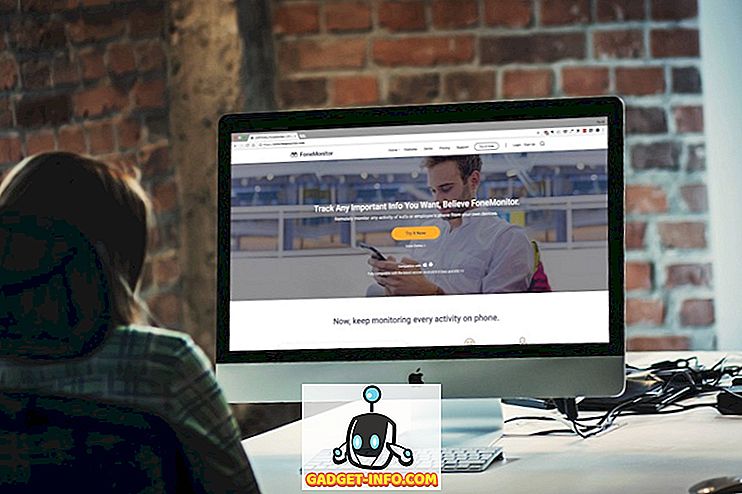Als je net als ik bent en veel 's avonds laat leest, begrijp je dat de donkere modus is als een door God verzonden functie voor mensen zoals wij. Veel ontwikkelaars hebben onze nachtelijke gebruikspatronen opgemerkt en hebben de 'donkere modus' in hun apps ingebouwd. Maar wat als u graag op internet browst op uw bureaublad. Helaas is er geen browser die standaard de donkere modus ondersteunt, maar er zijn manieren om de donkere modus in te schakelen en te genieten van surfen op het web midden in de nacht zonder jezelf mogelijk te verblinden.
De Chrome Web Store zit vol met enkele geweldige extensies. De echte kracht van de Chrome-browser wordt pas gerealiseerd als u de extensies gebruikt. Vrijwel elke functie die u kunt bedenken of die er in Chrome wilt zijn, kan worden ingeschakeld door de juiste extensie te gebruiken. Evenzo kan zelfs de donkere modus worden ingeschakeld met behulp van een extensie. Dus, als u op zoek was naar een manier om de donkere modus in uw Chrome-browser in te schakelen, dan is dit hoe u het doet:
Schakel de donkere modus in op geselecteerde websites
De vereiste extensie installeren
Ga naar de Chrome Web Store en zoek op het tabblad Extensies naar 'Stylish' . U kunt ook op deze koppeling klikken en u wordt doorgestuurd naar de vereiste extensie. Klik op het tabblad 'Toevoegen aan Chrome' om deze extensie aan uw browser toe te voegen. Nu kunt u de extensie bekijken en openen vanuit de rechterbovenhoek van uw Chrome-browser.
De donkere modus inschakelen
Stel dat je Medium gebruikt om je favoriete artikelen in te halen. Als u de donkere modus wilt inschakelen, klikt u op het stijlvolle extensiepictogram . U ziet een vervolgkeuzelijst met alle beschikbare thema's. Selecteer een donker thema en druk op installeren . Hier koos ik de allereerste op de lijst. Zodra het thema is geïnstalleerd, ziet u dat de donkere modus is ingeschakeld.

En zo ziet het eruit na het inschakelen van de donkere modus.

U kunt de donkere modus inschakelen voor de meeste van de populaire websites zoals Quora, Medium, YouTube, Reddit, enz. Wanneer ingeschakeld, blijft de donkere modus van kracht totdat u besluit deze handmatig uit te schakelen . U kunt de donkere modus voor alle websites ook met een enkele klik in- of uitschakelen. Klik met de rechtermuisknop op het stijlvolle pictogram en selecteer 'Alle stijlen uitschakelen' om de stijlen in één keer in of uit te schakelen voor alle websites.

Schakel de donkere modus in op alle websites
De vereiste extensie installeren
Als u het proces van het installeren van stijlen voor verschillende websites niet wilt doorlopen en een extensie wilt die werkt voor alle websites in Chrome met slechts één klik op de knop, probeert u "Care Your Eyes". Met deze extensie kunt u de donkere modus op elke website inschakelen. Houd er echter rekening mee dat deze geen echte donkere modus biedt, omdat de kleur meer verschuift naar een grijser gehemelte dan zwart.
De donkere modus inschakelen
Als u de donkere modus wilt inschakelen, klikt u wanneer u op een website bent op het pictogram door het in de rechterbovenhoek van uw Chrome-browser te vinden en zowel de modus Zwarte lijst als de optie Nachtmodus te selecteren . Als zelfs na het toepassen van de nachtmodus de website niet overschakelt naar de donkere modus, vernieuw dan gewoon de pagina om deze in te schakelen. U kunt de donkere modus voor alle websites tegelijk uitschakelen of inschakelen door op de knop Ingeschakeld / Ingeschakeld boven aan het vervolgkeuzemenu te klikken .

Kijk naar de onderstaande afbeelding om te zien hoe de website er uit ziet na het inschakelen van de donkere modus. Hoewel het naar mijn mening geen echte donkere modus biedt, biedt het naar mijn mening een veel prettiger leeservaring en legt het minder druk op je ogen. Het enige probleem is dat het enigszins de kleuren van afbeeldingen op de websites beïnvloedt en vervormt, wat voor sommige mensen een deal-breaker kan zijn.

Lees Like a Ninja door Dark-modus in Chrome in te schakelen
Als extensie wordt gebruikt in Chrome, kunt u uw browsegame naar een hoger niveau tillen. Je moet alleen de juiste vinden. We hebben veel artikelen geschreven over veel van zulke goede extensies. Klik hier om ze te doorlopen, want je weet nooit welke waardevolle nuggets je kunt vinden. Als je dit artikel leuk vindt, laat het ons dan weten in het commentaar hieronder. Vertel ons ook over je favoriete Chrome-extensies samen met de websites die je 's nachts wakker houden.